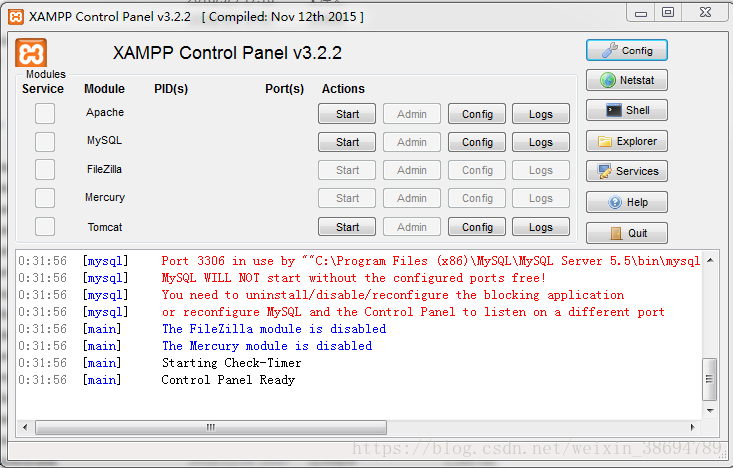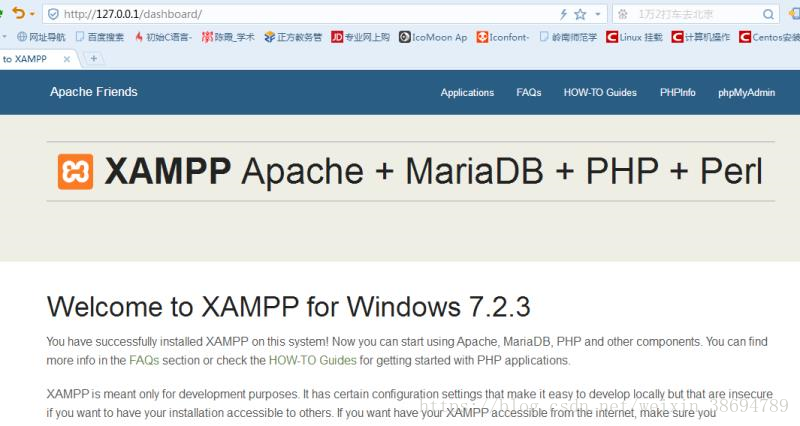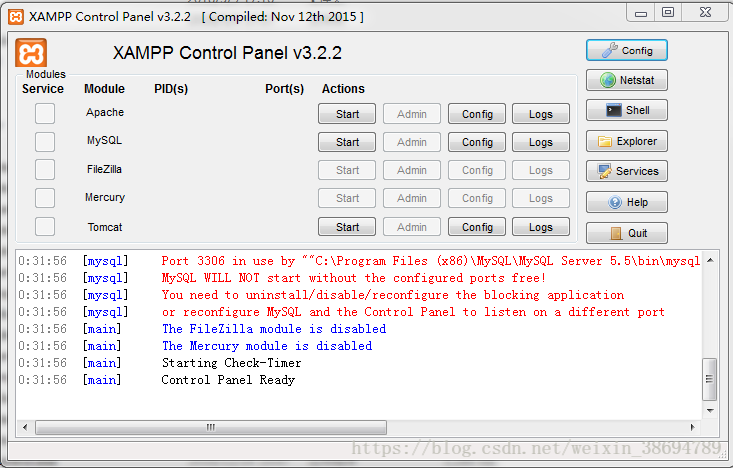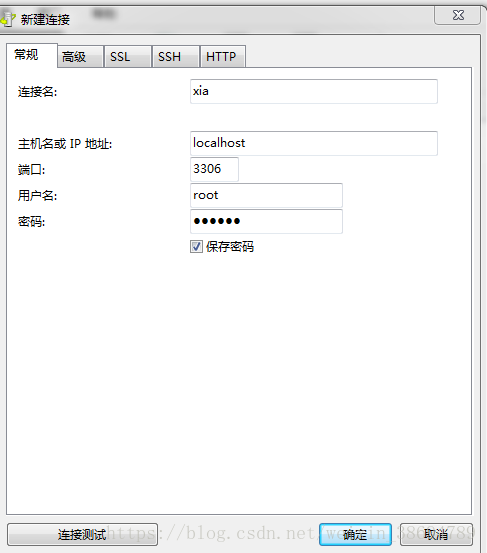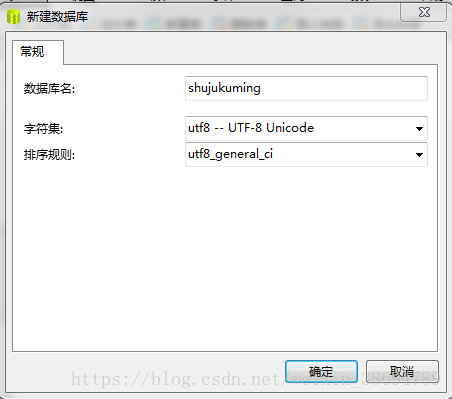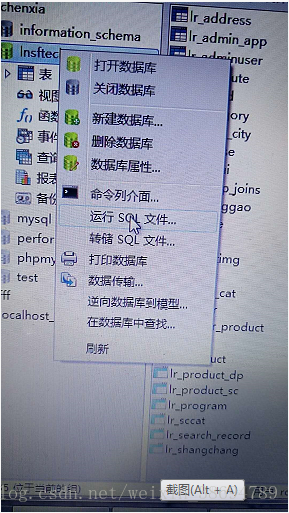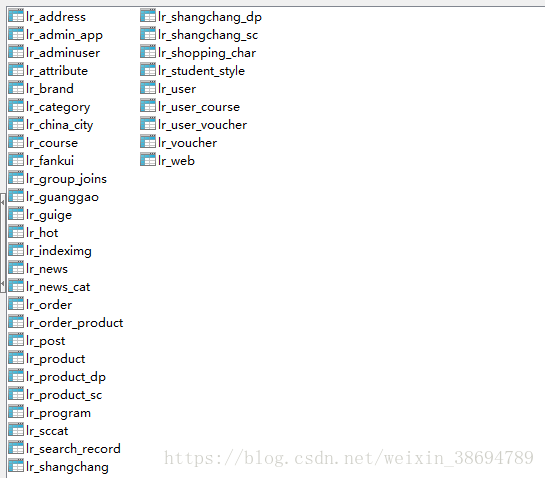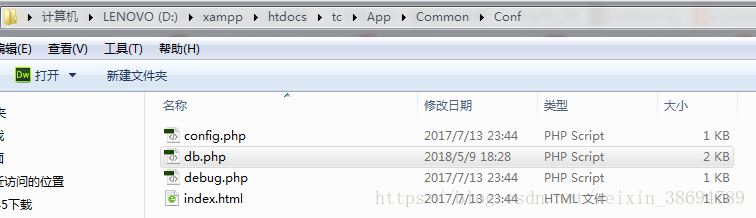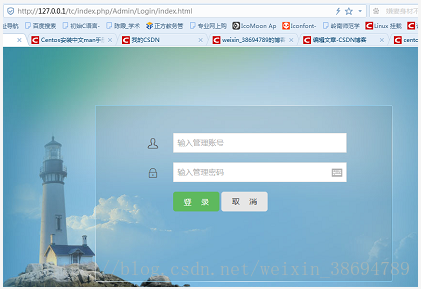xampp官方下载地址:https://www.apachefriends.org/zh_cn/download.html
然后根据自己的电脑版本下载
下载后记得放在根目录(一定要放在根目录),运行xampp-control.exe这个文件
有两种方法解决,一种是不改端口,另一种是改端口。
不改端口的:
首先去cmd那里运行一下netstat –abon(查看网络状态)
然后去任务管理器看4号是什么东西
(win7系统在进程选项卡里点查看有一个选择列,点开勾上的PID即可)
(win8或以上系统在图中的那位置点右键,也是有一个选择列,在弹出的窗口中勾选PID即可)
然再运行netsh http show servicestate
看到 REPORTSERVER
再继续看,得到使用 80 端口的 PID了 1796号

在来到任务管理器查看PID=1796
在运行netstat -ano | findstr 0.0.0.0:80

这段命令输入后回车,中间无内容即表示无占用。
然后在启动apache,如图所示就启动成功了
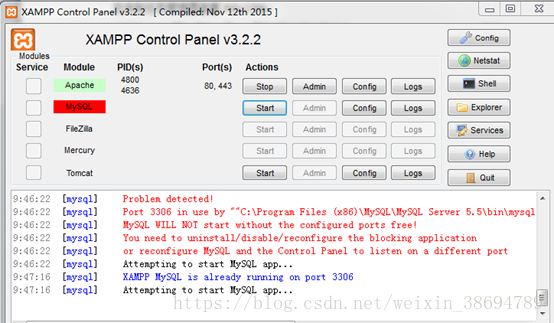
在浏览器http://127.0.0.1/dashboard/
第二种改端口的过程:
然后点击Apache和Mysql启动,如果启动成功start就变成stop,但对于大多数安装曾经安装过SQLSERVER 或者MySQL 或者IIS或者Apache等软件,导致端口的复用。因此在错误窗口常看到report的字样。。。。这时候,需要修改端口。或者结束这些进程。我的是改端口的,到config那里打开该文件(httpd.conf),看到有80就改为81,总共有三处,修改后保存。接下来在修改SSL,打开apache(httpd-ssl.conf)的文件,将443全部改为444,总共4处,修改后保存。然后启动apache。
接下来我们就配置MySQL的环境吧。点击MySQL后面的Config按钮,选择my.ini文件,打开修改里面的额端口,将3306端口修改为3308.(提醒:如果你的MySQL可以启动,请勿再配置,也就不需要往下看。)总共5处。修改后保存,尝试启动。如果启动成功,配置到此结束。
然后打开浏览器访问http://localhost:81/xampp/ (或127.0.0.1本机地址),其中81是你修改的Apache端口。(若无修改,端口仍为80),看到下面的页面,说明服务器环境搭建成功。
下面开始在xampp跑一个项目:
把我们要运行的项目放到xampp\htdocs目录下,然后去navicat新建一个数据库,把项目数据库导出来
点新建连接:
点xia这个服务器右键新建数据库:数据名一定要和你导入的数据库名相同,字符集永远都选倒数第二个,排序规则选第一个
然后点运行sql文件
如下图就导入成功了:
最后再去你对项目那里添加数据库密码:
最后再去浏览器那里测试:
到这里就可以了。。。